
У меня очень часто спрашивают, как выбрать доноров ссылок на Sape. Я как – то всегда отмахивалась, ну там же все просто. А сегодня села запускать новый проект и поняла, что для меня все понятно, а на самом деле, много нюансов и настроек. Поэтому делюсь опытом.
- Sape что за зверь?
- Настройки sape.
2.1. Создаем новый проект
2.2. Выбираем тексты ссылок
2.3. Выбираем площадки - Букмарклет — что — то новенькое.
- Проверка списка доноров в сервисе CheckTrust.
- Заключение.
Содержание:
Sape что за зверь?
Давайте сначала разберемся, что такое Sape и как она работает. Sape это одна из старейших и крупнейших бирж по аренде ссылок. В отличии от gogetlinks, где ссылки покупаются навечно, в Sape они арендуются на месяц. Платим мы за них каждый месяц, но существенно меньше, чем за вечные ссылки. Можно легко найти ссылки с ценой аренды 1,5 – 2 рубля в месяц. Таким образом, если нам нужно быстро и недорого нарастить ссылочную массу, то мы можем обратиться на Sape. Но везде есть оборотная сторона. На этой бирже сайты доноры необходимо внимательно проверять, так как в бирже много низко трастовых и мусорных сайтов.
Очень важно, если сайт молодой и у него нет ссылочной массы, то ,что бы не попасть под фильтры, начинать стоит с 20 ссылок в месяц и наращивать массу по 20% в месяц.
Настройки Sape.
Заходим в Sape выбираем «мои проекты».
Выбираем классический проект Sape:
Указываем сайт и нажимаем далее:
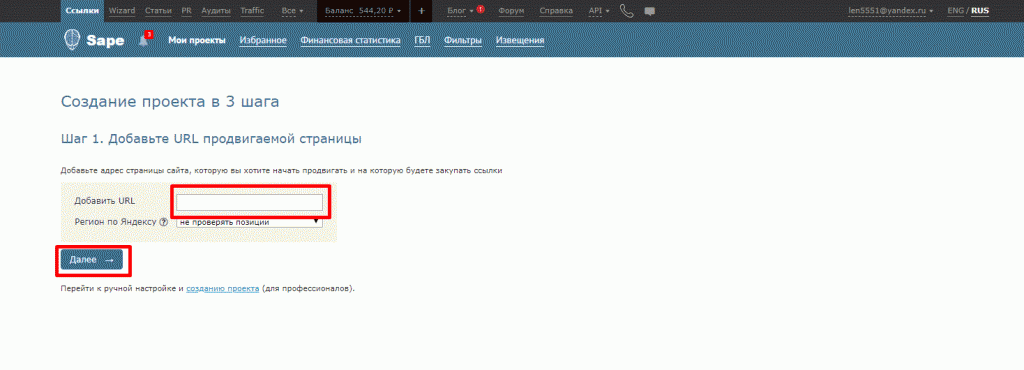
Очень важные момент, выбор текстов ссылок
Генератор текстов – очень удобный инструмент. Мы вводим ключевое слово и биржа сама проверив наш сайт, накидывает нам идеи, которые нам остается только проверить и оставить нужное. Про то, как выбирать тексты для ссылок будет отдельная большая статья. На этом этапе важно помнить, что 70% должно быть не коммерческих запросов.
Генератор сразу формирует ссылки:
Нам остается почистить лишнее, где – то возможно сократить ссылки, перенеся теги. Например: робот предлагает #a#Свежая информация авто на сайте#/a#., мне больше нравится формулировка Свежая информация авто #a# на сайте #/a# кликабельной ссылкой будет только та часть, которая попала между #a# и #/a#. После правки нажимаем далее.
Выбираем площадки.
Переходим к одному из самых главных шагов – выбору площадки. Я выделила самое главное. Исходя из того, что нам сейчас очень важны CF и TF (если забыли почему, то читайте мою статью тут .
ТИЦ: ставим от 20, не рекомендую, пока, от него совсем отказываться.
Количество внешних ссылок: чем меньше, тем лучше. Я обычно беру 5.
Цена за месяц: я сначала выбираю все недорогие, например до 5, если мне не хватает количества, то увеличиваю с шагом 2 рубля.
«Не отображать сайты, на которых уже куплено N ссылок, в рамках других URL текущего»: ставим 1, чтобы не покупать 10 ссылок у одного сайта.
Так же выбираем ключевые слова по нашей теме.
Получаем примерно вот такую выдачу. Она может быть от нескольких десятков, до нескольких тысяч:
Из этой выдачи нам необходимо выбрать сайты с хорошим трастом и низкой заспамленностью. В этом нам поможет checktrust.ru
Для удобного экспорта нам потребуется букмарклет закладка. Не пугайтесь, если впервые он ней слышите, сейчас я все расскажу и дам пошаговую инструкцию.
Букмарклет
Букмарклет — это такая закладка в браузере, которая вместо обычного url сайта содержит javascript-код. Если вызвать эту закладку, находясь на определенной странице, вы вызовете обработку этой страницы по сценарию, содержащемуся в скрипте.
Создать букмарклет довольно просто, поэтому приведу инструкцию только на примере Google Chrome (для других браузеров это делается очень схожим образом).
- Открываете новую вкладку и в адресной строке нажимаете на изображение звёздочки:
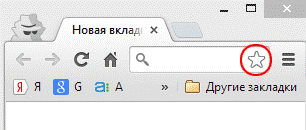
- В появившемся окошке вводите название (1), выбираете папку «Панель закладок» (2) (именно её, так как букмарклет должен находится под рукой и вызываться одним кликом) и нажимаете кнопку «Изменить» (3):
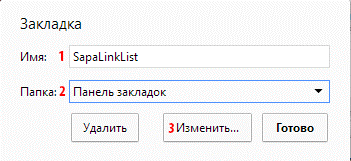
В некоторых версиях браузера кнопку изменить заменяет кнопка «Ещё»
Нажимаем ее и вводим код в поле URL
- В появившемся окне в поле URL необходимо вставить представленный ниже код:
javascript:(function($){ if (!$(«#allLinks»)[0]) $(«.footer»).after( ‘<textarea id=»allLinks» style=»width: 100%; height: 300px; background: #ccc;»></textarea>’ ); var alllinks = »; $(‘.maincol .long_link .ajax_link’).each(function(){var lnk = $(this).text() + ‘\n’;alllinks += lnk;});$(‘#allLinks’).text( $(‘#allLinks’).text()+alllinks );})(jQuery);
- После нажатия на кнопку «Сохранить» вы должны увидеть свою закладку на панели:
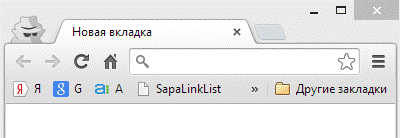
- Если этого не произошло, то либо вы не сохранили, либо у вас отключена панель закладок. Как её включить — показано на скриншоте:
Возвращаемся в окно Sape там, где у нас отработал фильтр поиска доноров.
Далее всё довольно просто, открываем Sape и делвем по инструкции:
- Загрузилась первая страница результатов — кликаете по букмарклету 1 раз;
- Перешли на страницу 2, дождались загрузки, снова кликнули по букмарклету;
- …
- Дошли до последней страницы, дождались её загрузки, кликнули по букмарклету.
- Прокрутили страницу в конец, увидели созданное текстовое поле, выделили всё содержимое поля и вставили в блокнот. На этом этапе вы должны убедиться, что общее число ссылок приблизительно такое же, сколько было показано в результатах сапы.
- Повторили шаги 1-5 для выгрузки других ХХХ страниц сапы.
В низу экрана у нас появляются все выбранные площадки:
Проверка списка доноров в сервисе CheckTrust
На время можно отвлечься от интерфейса биржи и переключить своё внимание на сервис CheckTrust. Я надеюсь, что вы уже зарегистрированы и имеете активированный аккаунт в системе. Авторизуемся и переходим в личный кабинет. Выбираем пункт «Новый проект», Проверка произвольных ссылок
переключатель «Включить анализ страниц, а не сайтов в целом?» оставляем в положении НЕТ. Задаем понятное нам название. В поле «Список анализируемых сайтов» копируем список из Sape. Нажимаем далее.
Отмечаем нужные нам показатели:
Двигаемся далее к шагу номер 3. Здесь собрана сводная информация по проекту и его стоимости. Если у вас недостаточно лимитов на балансе, вы сможете их пополнить прямо сейчас или позже, когда проект будет создан. Подтверждаем информацию и размещаем проект:
Проект создан, просто наблюдаем, как заливаются ссылки в базу, и идет проверка. Можно сходить попить кофе.
Когда статус обработки станет 100%
Проваливаемся в проект.
Скачиваем и открываем в Excel .
При экспорте в файл записываются только те данные, которые были отмечены галочками при создании (или при редактировании проекта после создания). Удаляем все лишнее, включая заголовки, и упорядочиваем значения. Сперва я сортирую по колонке Траст и удаляю все сайты с показателями Траст 39 и ниже. Потом упорядочиваю по колонке Спам и удаляю все сайты со значением Спам 7.01 и выше.
Заключение
Инструкция кажется достаточно сложной и объемной, но на самом деле это не так. Первый раз анализ может занять примерно 1,5 часа. Когда вся система будет настроена, процесс будет занимать не более 15 минут.
Успешной работы! Если есть вопросы – обращайтесь!
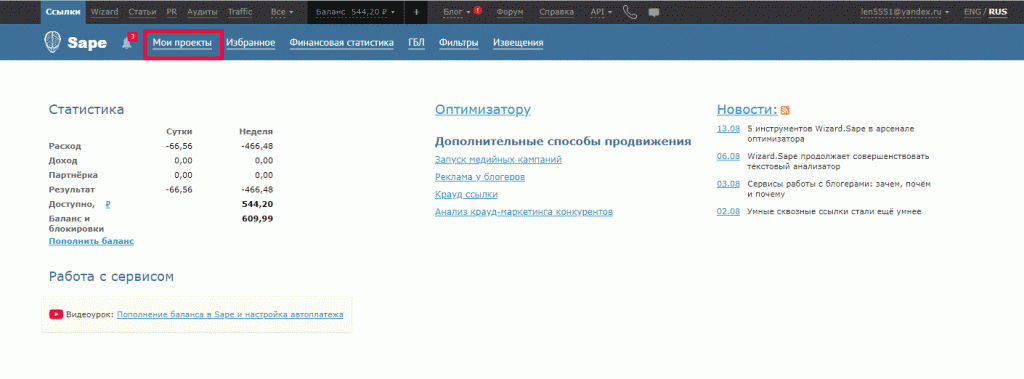
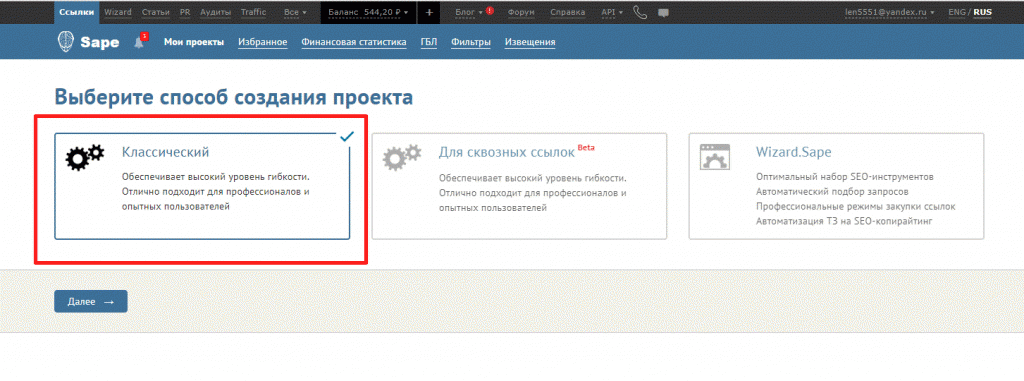
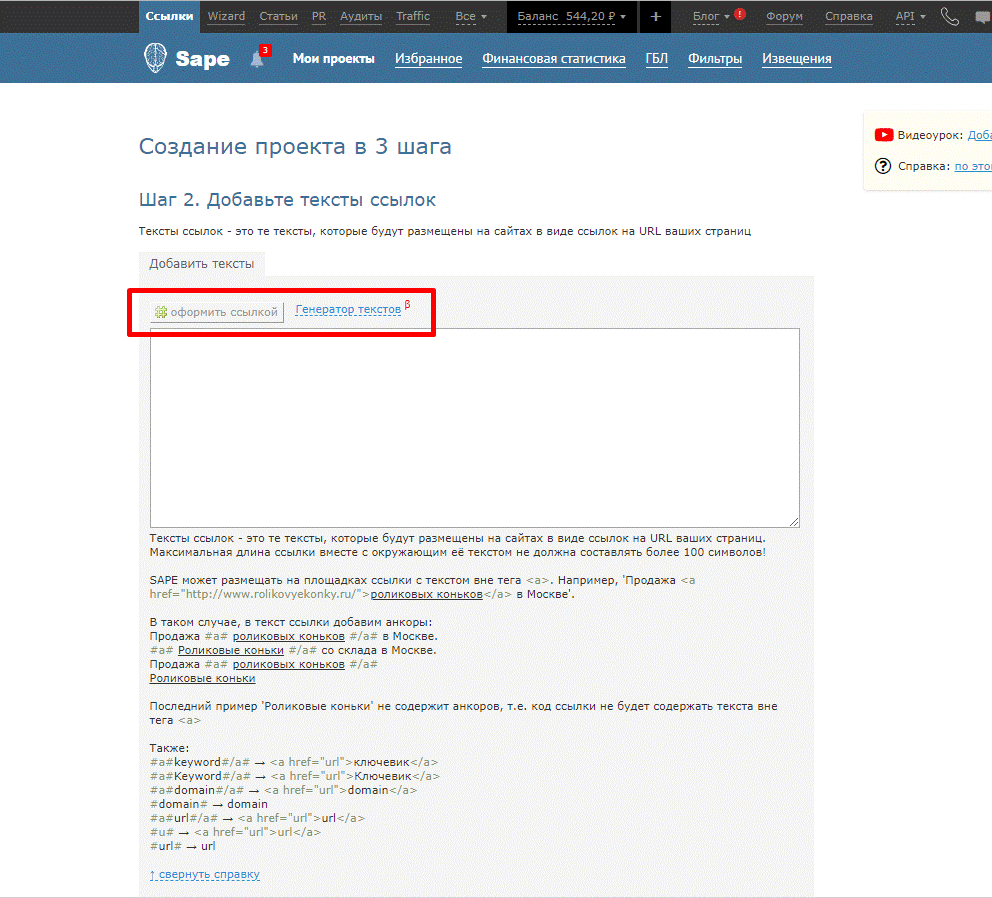
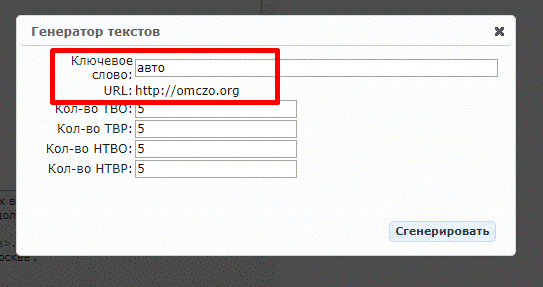
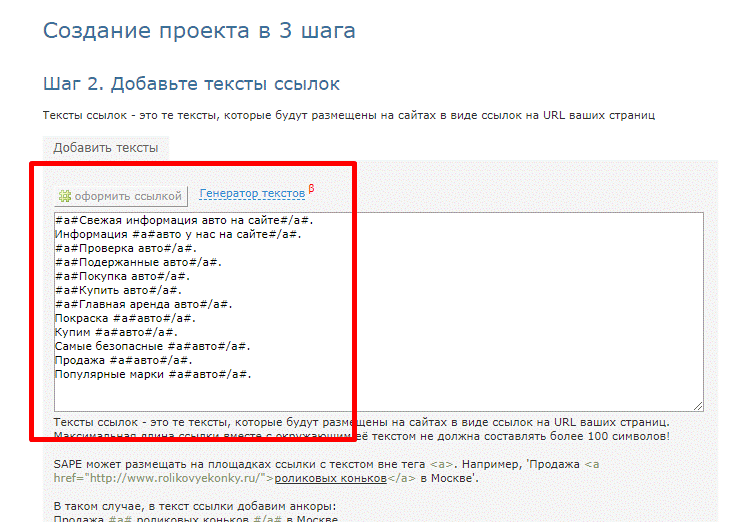
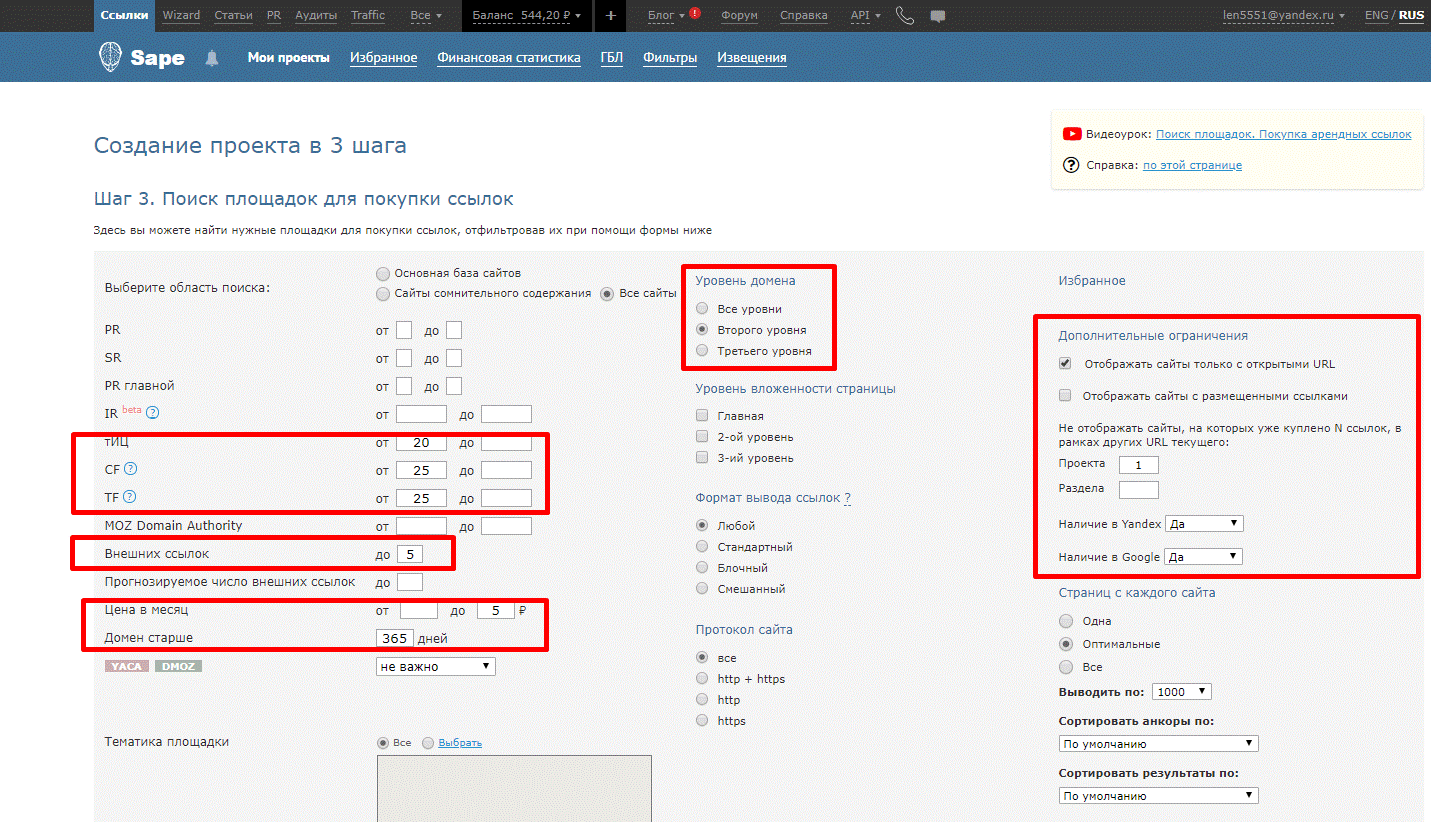
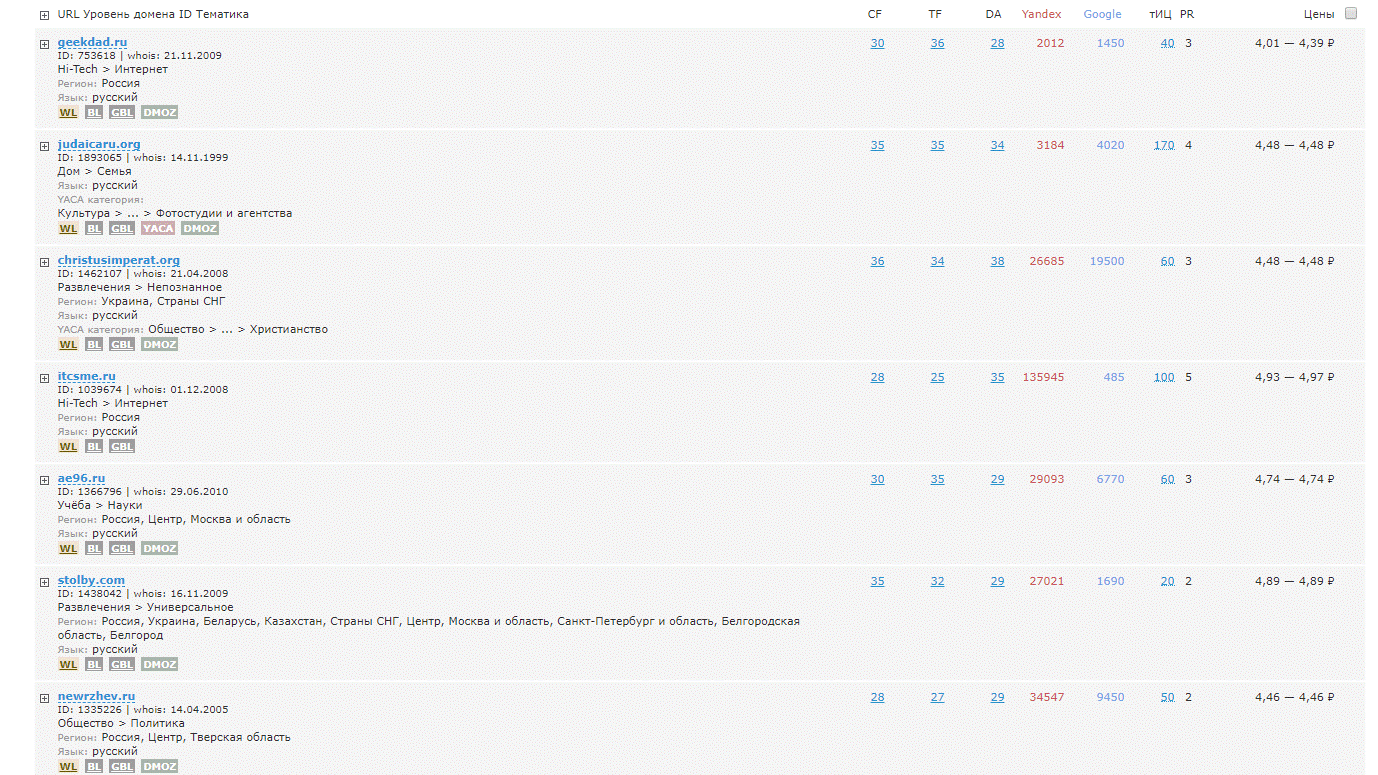
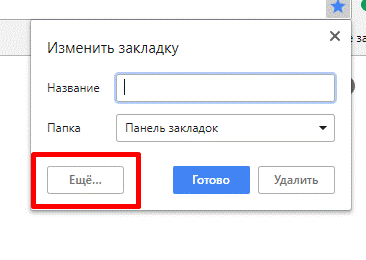
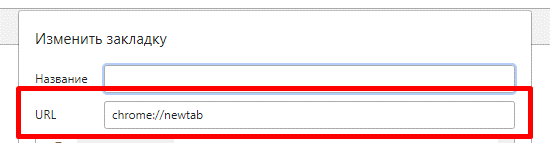
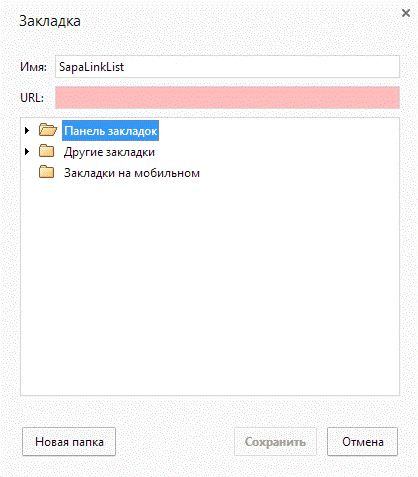
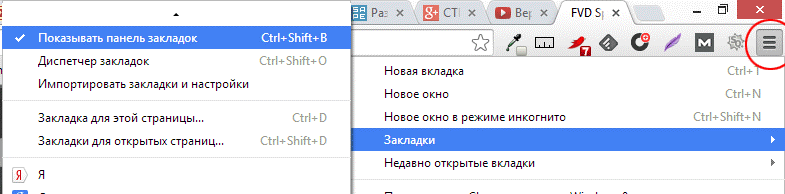
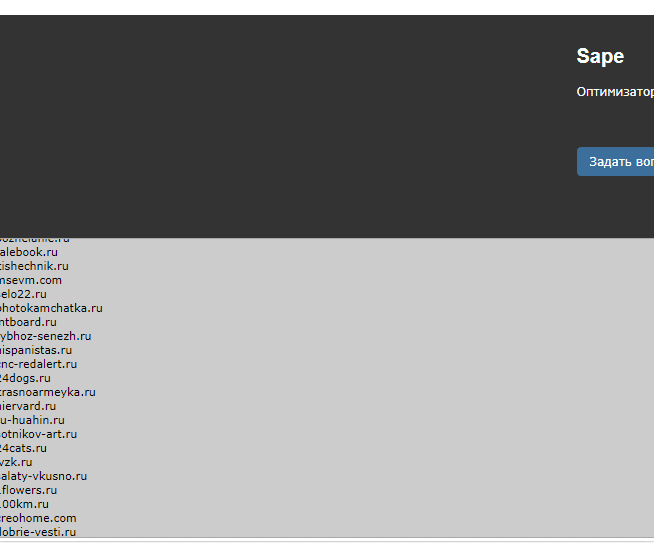
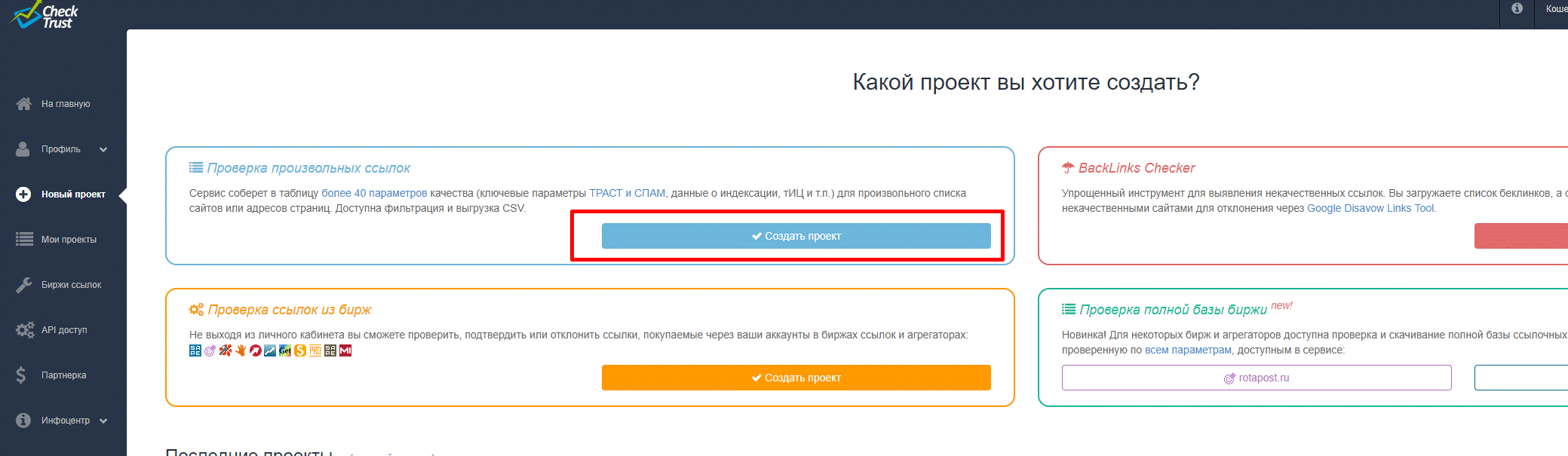
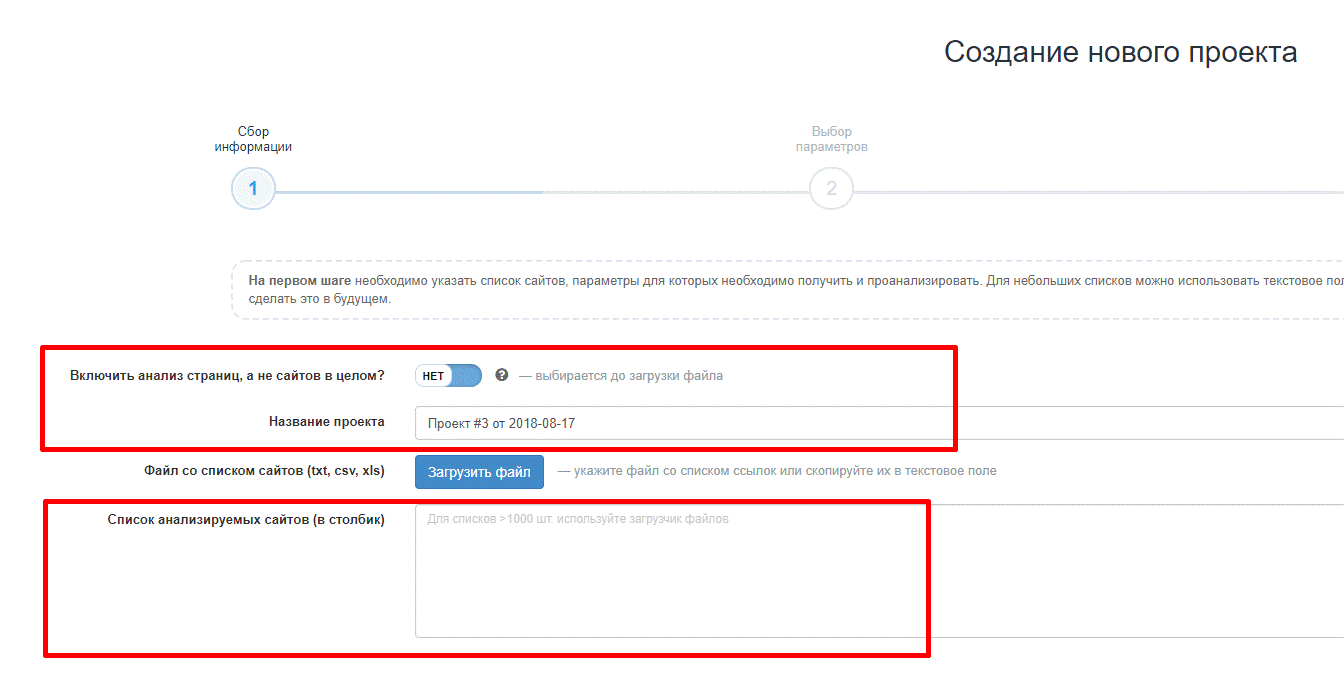
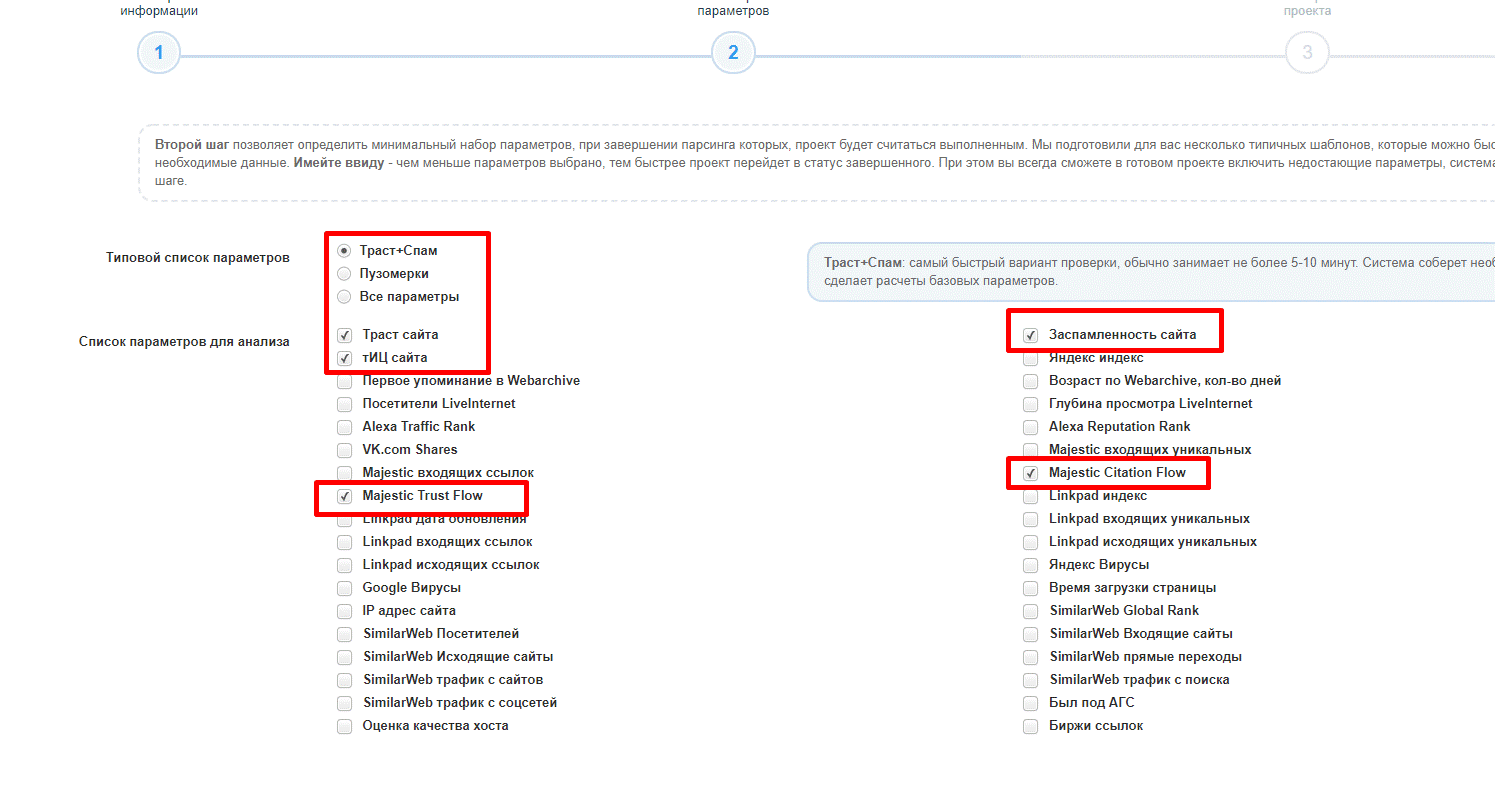
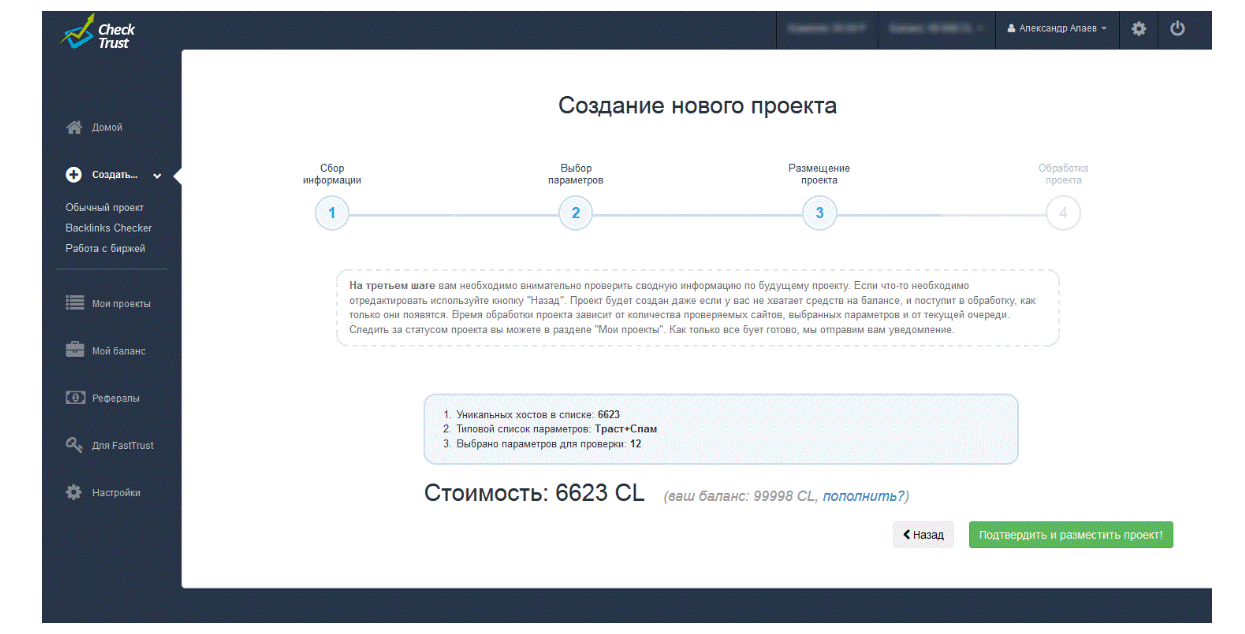
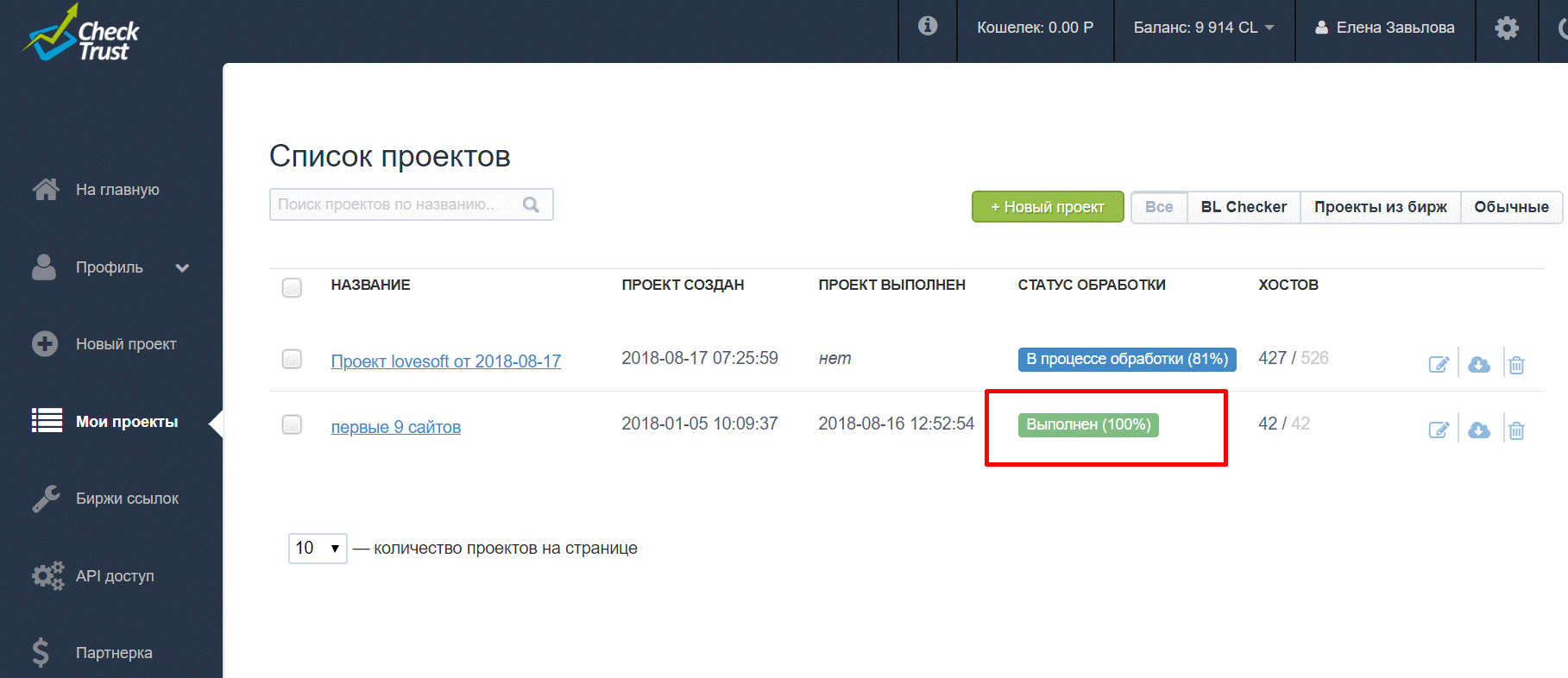
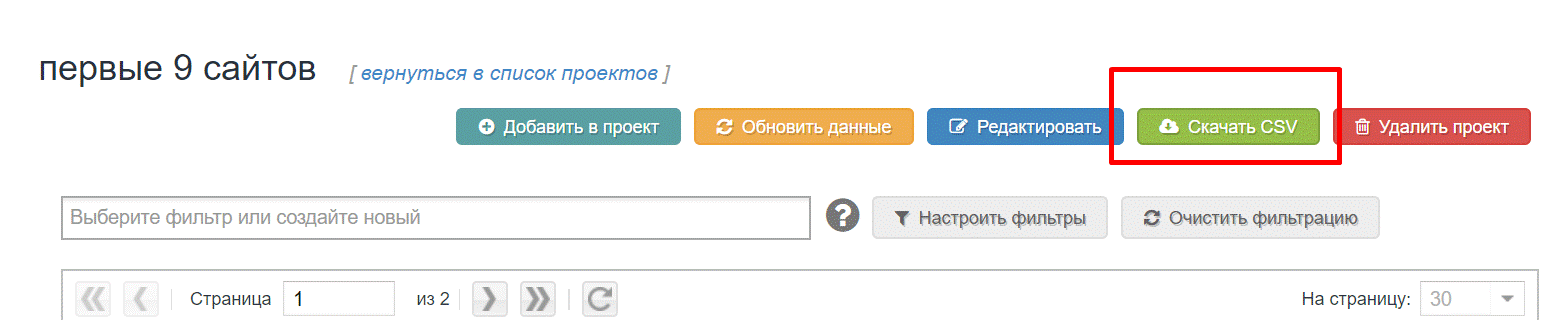


















![]:-> ]:->](https://elenazavyalova.ru/wp-content/themes/ab-inspiration/inc/qipsmiles/smiles/devil.gif)
























